Adicionar uma assinatura de email no Outlook na web
Adicione uma assinatura de email que será apresentada ao enviar mensagens com o Outlook na web. Configure a sua assinatura para adicionar automaticamente novas mensagens ou respostas e reencaminhamentos. Quando inclui informações como números de telefone e sítio da internet na sua assinatura, os destinatários ficam a saber mais sobre quem os está a contactar.
- Inicie sessão no Outlook na Web. Utilize o seu endereço de email e a sua palavra-passe do Microsoft 365 (o seu nome de utilizador e a sua palavra-passe GoDaddy não funcionarão aqui).
- No lado esquerdo, selecione Outlook .
- No canto superior direito, selecione
 Definições
Definições - Selecione Correio e, em seguida, Compor e responder .
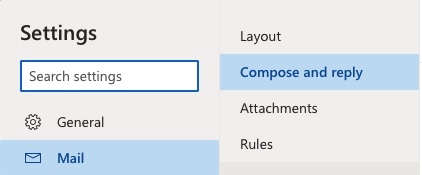
- Em Assinatura de email , introduza um nome de assinatura e, em seguida, introduza a assinatura que pretende utilizar:
- Copie e cole uma assinatura gerada através do Email & Painel de controlo do Office .
- Digite a sua assinatura. Pode incluir o seu nome, endereço de email, logótipo e hiperligações para as redes sociais.
- (Opcional) Selecione + Nova assinatura para criar outra assinatura. Depois de criado, ele será exibido em uma lista de assinaturas salvas.
- Em Selecionar assinaturas padrão , selecione a (s) sua (s) assinatura (s) padrão para Novas mensagens e Respostas / reencaminhamentos .
- Clique em Guardar.
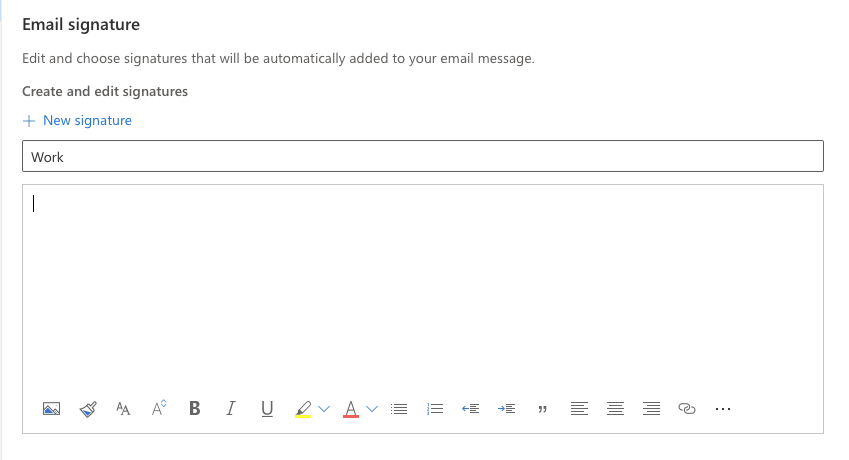
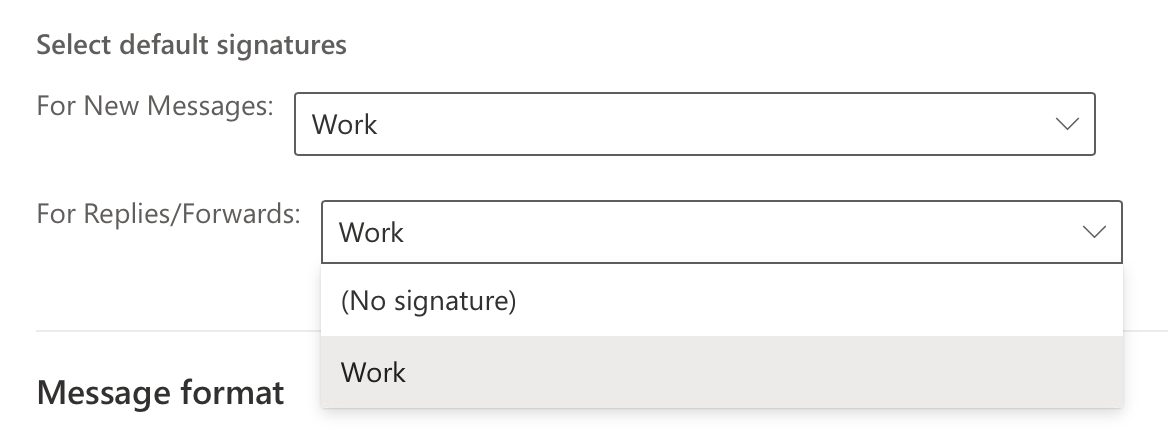
Nota: estes passos criam uma assinatura disponível apenas ao usar o Outlook na web. Se usar outros clientes de email, também precisará de criar assinaturas para eles.